最近写手机打开的h5页面时,有视频预览的需求,于是封装了一个小组件。
组件目录如下:
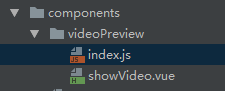
1.首先,showVideo.vue
<template> <div class="video-box" v-if="videoFlag"> <span class="close-btn" @click="close"></span> <video :src="urlString" autoplay="true" controls="controls"> 您的浏览器不支持 video 标签。 </video> </div> </template> <script type="text/ecmascript-6"> export default { } </script> <style lang="stylus" scoped> .video-box position absolute top 0 right 0 bottom 0 left 0 z-index 10 .close-btn position absolute top .45rem left 0 z-index 11 display inline-block width 2.4rem height 2.4rem background url('../../assets/images/close_icon.png') center center no-repeat background-size contain video max-width 100% max-height 100% </style>
注:close_icon.png是关闭的图片,按需替换即可。
2.接着是index.js
import Vue from 'vue' import vid from './showVideo' const videoExtend = Vue.extend(vid) const video = (url) => { const videoInstance = new videoExtend({ data: { urlString: url, // 视频链接地址 videoFlag: false }, created() { if (url) this.videoFlag = true }, methods: { close() { this.videoFlag = false } } }) videoInstance.vm = videoInstance.$mount() videoInstance.dom = videoInstance.vm.$el document.body.appendChild(videoInstance.dom) // 将dom插入body } export default { install: Vue => { Vue.prototype.$videoPreview = video } }
3.在main.js入口文件中导入
import videoPreview from '@/components/videoPreview/index.js'
Vue.use(videoPreview)
4.使用
methods: { // 视频预览 openVideo(url) { this.$videoPreview(url) } }
5.效果(全屏展示)
